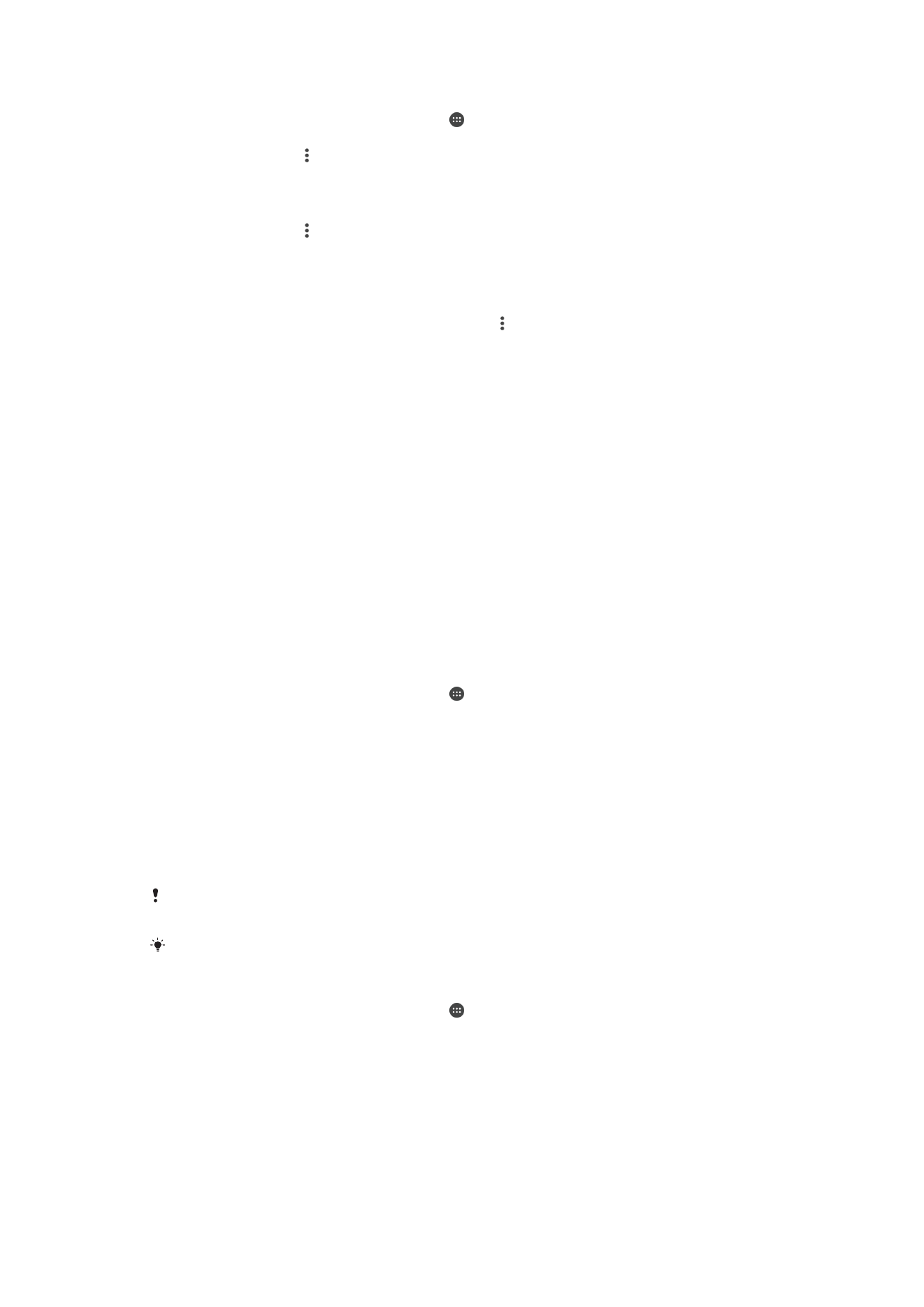
Správa videí
Získanie informácií o filme ručne
1
Uistite sa, že zariadenie má aktívne dátové pripojenie.
2
Na obrazovke Plocha ťuknite na položku . Potom vyhľadajte položku
Video
a ťuknite na ňu.
3
Posunutím ľavého okraja obrazovky doprava otvorte ponuku plochy aplikácie
Video, prezrite si rôzne kategórie a prejdite na súbor videa, o ktorom chcete získať
informácie.
4
Dotknite sa miniatúry videa a podržte na nej prst a potom ťuknite na možnosť
Hľadať informácie.
5
Zadajte kľúčové slová vybratého videa do vyhľadávacieho poľa a potom ťuknite na
tlačidlo potvrdenia na klávesnici. Všetky zhody sú zobrazené v zozname.
6
Vyberte výsledok hľadania a ťuknite na možnosť
Hotovo. Spustí sa preberanie
informácií.
Informácie o nových pridaných videách získate automaticky pri každom otvorení aplikácie
Video, ak aktivujete tlačidlo
Získanie detailov videa v časti Nastavenie.
Ak prevzaté informácie nie sú správne, zopakujte hľadanie s inými kľúčovými slovami.
Vymazanie informácií o videu
1
Na obrazovke Plocha ťuknite na položku . Potom vyhľadajte položku
Video
a ťuknite na ňu.
2
Posunutím ľavého okraja obrazovky doprava otvorte ponuku plochy aplikácie
Video, prezrite si rôzne kategórie a prejdite na súbor videa, ktoré chcete upraviť.
3
Dotknite sa miniatúry videa a podržte na nej prst, a potom ťuknite na možnosť
Vymazať informácie.
111
Toto je internetová verzia tejto publikácie. © Tlač je možná iba pre súkromné použitie.
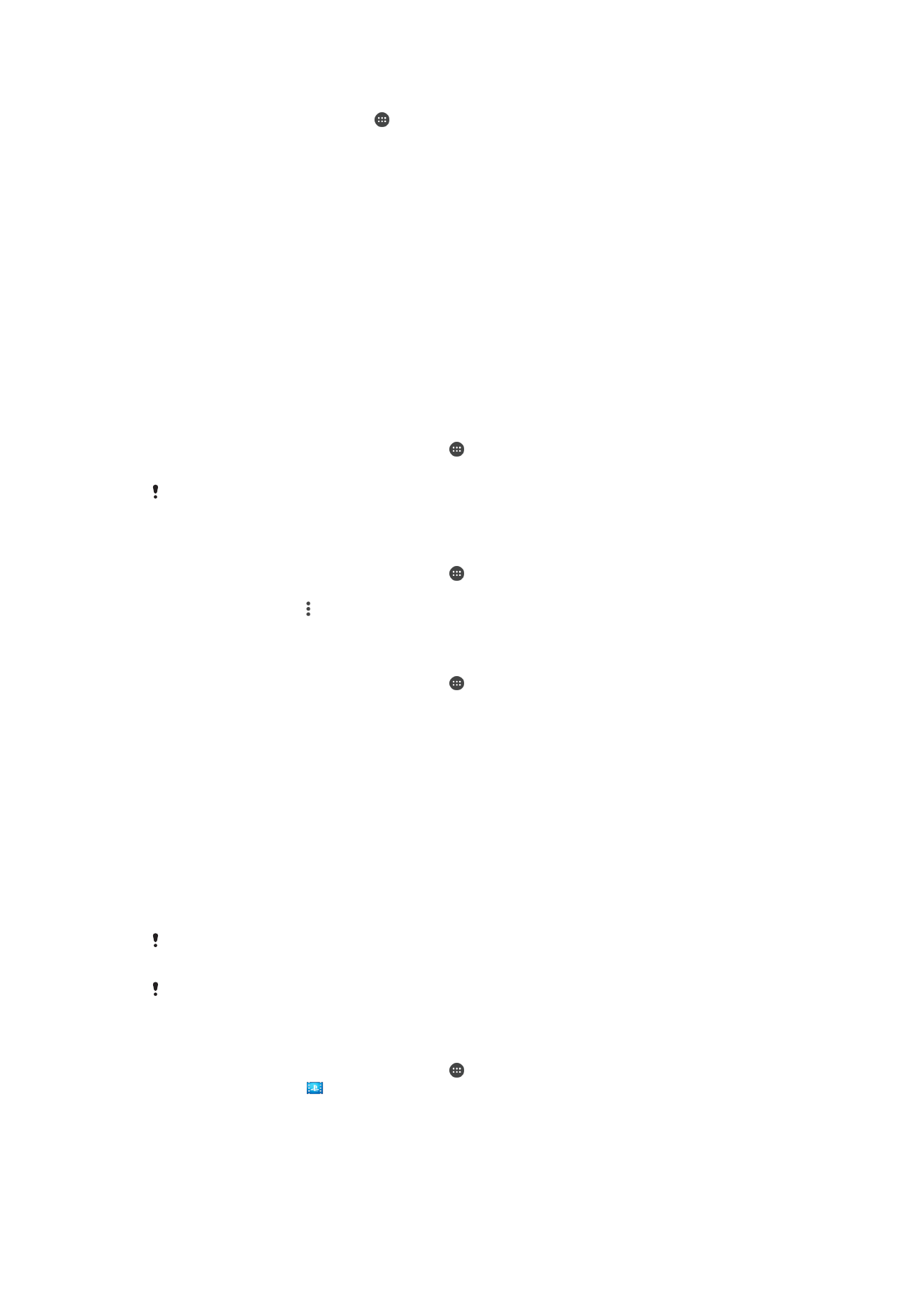
Odstránenie videa
1
Na ploche ťuknite na položku , potom nájdite položku
Video a ťuknite na ňu.
2
Posunutím ľavého okraja obrazovky doprava otvorte ponuku plochy aplikácie
Video, prezrite si rôzne kategórie a prejdite na súbor videa, ktoré chcete odstrániť.
3
Dotknite sa miniatúry videa a podržte ju. Potom ťuknite na položku
Odstrániť
v zobrazenom zozname.
4
Akciu potvrďte opätovným ťuknutím na položku
Odstrániť.